אם אתה משתמש בלוח שנה של _z0z_ באתר שלך, באפשרותך להדביק את לוח השנה שלך _z1z_ בעצמך כדי ליצור תצוגת לוח שנה משולבת. לחלופין, באפשרותך ליצור שכבת-על של לוח שנה אחר _z0z_ כל עוד _z1z_ לוחות השנה נמצאים באותו אוסף אתרים. בסך הכל, באפשרותך להוסיף עד ארבעה _z0z_ או _z1z_ לוחות שנה.
פעולה זו מאפשרת לך לראות לוחות זמנים משולבים. לדוגמה, בעת השכבת לוח שנה של _z0z_ ללוח שנה של קבוצת _z1z_ , תוכל לראות את לוח הזמנים שלך ואת לוח הזמנים של הקבוצה בו. אפשרות זו עשויה להועיל לבחירת שעה עבור אירוע צוות, או תכנון זמן להצגת הדרכה.
_z0z_ מציע חוויה מודרנית עם לוחות שנה של קבוצות _z1z_ . לקבלת מידע נוסף, ראה שימוש ב-web part של לוח השנה של הקבוצה.
אני רוצה לבצע
ההליך הבא מתאר כיצד להוסיף שכבת-על בלוח שנה אחד _z0z_ ללוח שנה אחר של _z1z_ . לאחר ששכבת על לוח השנה, באפשרותך להשתמש בלוח שנה זה כדי ליצור תצוגת לוח שנה מיוחדת.
כדי לבצע שכבת-על של לוח שנה _z0z_ עם לוח שנה אחר _z1z_ , בצע שלבים אלה:
-
בלוח שנה של _z0z_ , בחר את הכרטיסיה לוח שנה ולאחר מכן בחר שכבת-על של לוח שנה.
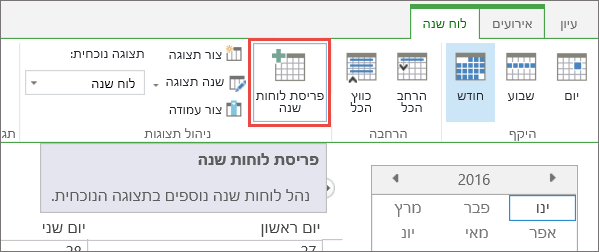
-
בדף הגדרות שכבת-על של לוח שנה, בחר לוח שנה חדש.
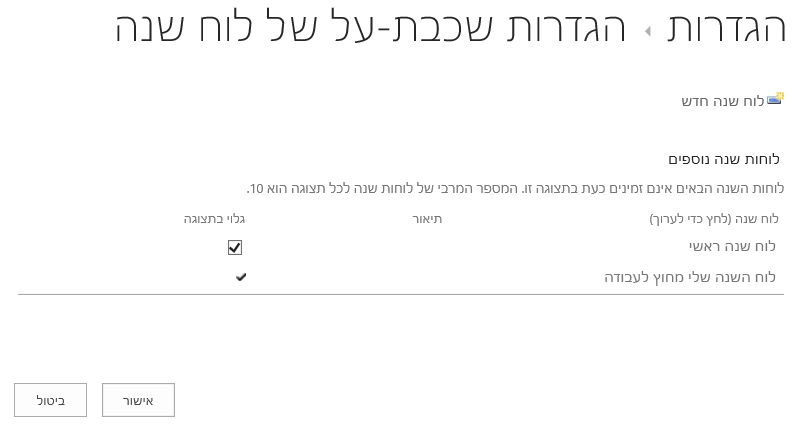
-
במקטע שם וסוג , הקלד את שם לוח השנה ולאחר מכן בחר _z0z_.
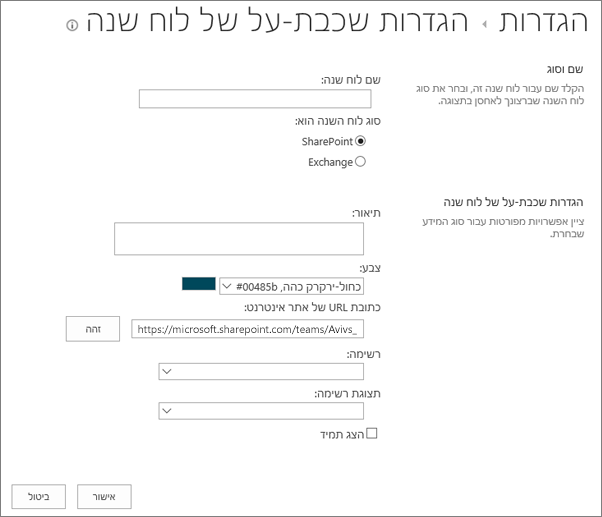
-
במקטע הגדרות שכבת -על של לוח שנה, הקלד תיאור עבור לוח השנה (אופציונלי) ושנה את ערכת הנושא של הצבע עבור לוח השנה (אופציונלי).
עצה: בחירת צבעים שונים עבור לוחות שנה שונים מקלה עליך להבחין באיזה לוח שנה מופיע אירוע.
-
הקלד את כתובת ה-URL של האינטרנט עבור אתר ה_z0z_ שבו נמצא לוח השנה, כגון https://contoso.com/TWGroupWorkSite/calendar, ולאחר מכן בחר באפשרות פתור. אם לוח השנה נמצא באותו אתר כמו לוח השנה של הקבוצה, כתובת ה-URL של האינטרנט כבר מאוכלסת בצורה מדויקת.
חשוב: לוח השנה ה_z0z_ שברצונך לכלול בשכבת-על חייב להיות באותו אוסף אתרים בתור לוח השנה של הקבוצה.
-
בחר את החץ הנפתח רשימה ולאחר מכן בחר את לוח השנה שברצונך להוסיף ללוח השנה.
-
בחר את התצוגה שבה ברצונך להשתמש מתוך אפשרויות תצוגת הרשימה .
-
אם ברצונך להציג תמיד את לוח השנה ה_z0z_ מצופה בלוח השנה של הקבוצה _Z1z_ , בחר הצג תמיד. כאשר האפשרות ' הצגת תמיד ' אינה מסומנת, תוכל להפעיל ולבטל לוחות שנה שונים של שכבת-על. אם הוא מסומן, לוח השנה של שכבת-העל יופיע תמיד בלוח השנה של העמוד.
-
לחץ על אישור כדי לקבל את מפרט הכיסוי ולאחר מכן לחץ על אישור כדי להשלים את התהליך.
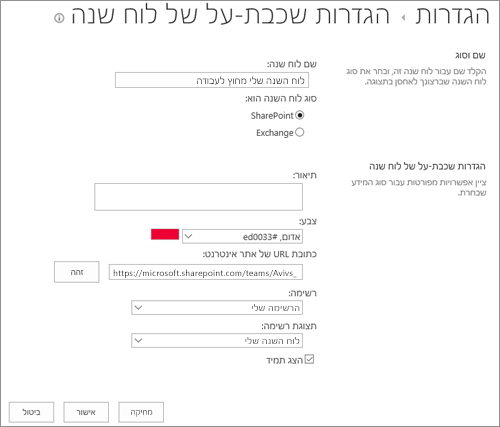
ההליך הבא מתאר כיצד להוסיף שכבת-על של לוח שנה _z0z_ ללוחות שנה של _z1z_ עבור לוח שנה _z2z_ . לאחר ששכבת על לוח השנה, באפשרותך להשתמש בלוח שנה זה כדי ליצור תצוגת לוח שנה מיוחדת.
חשוב: באפשרותך ליצור בכיסוי לוח שנה של _z0z_ שלך בלבד. כלומר, שכבת הכיסוי של לוח השנה ה_z0z_ פועלת עם אישורי החשבון של המשתמש הנוכחי שמחובר למערכת. _z0z_ משתמש בפרטי החשבון של המשתמש הנוכחי כדי לאחזר נתוני לוח שנה משירות האינטרנט של _z1z_ .
כדי לבצע שכבת-על של לוח שנה _z0z_ , בצע שלבים אלה:
-
בלוח שנה של _z0z_ , ברצועת הכלים, בכרטיסיה לוח שנה, לחץ על שכבות-על של לוח שנה.
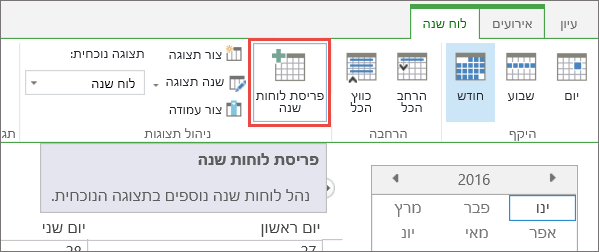
-
בדף הגדרות שכבת-על של לוח שנה, לחץ על לוח שנה חדש.
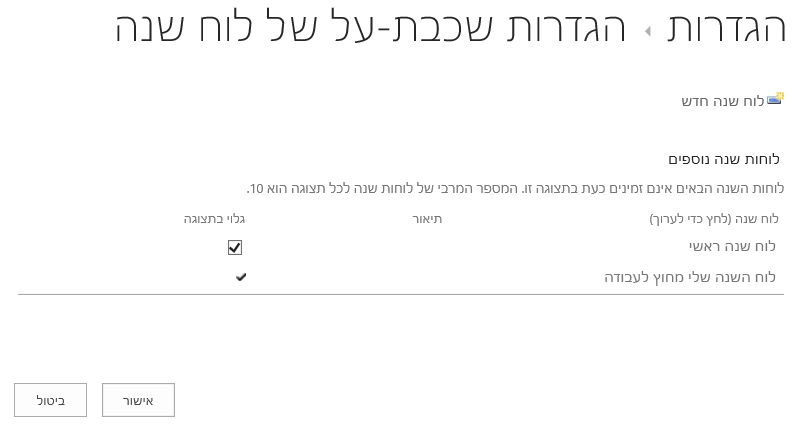
-
במקטע שם וסוג , הקלד את שם לוח השנה ובחר _z0z_.
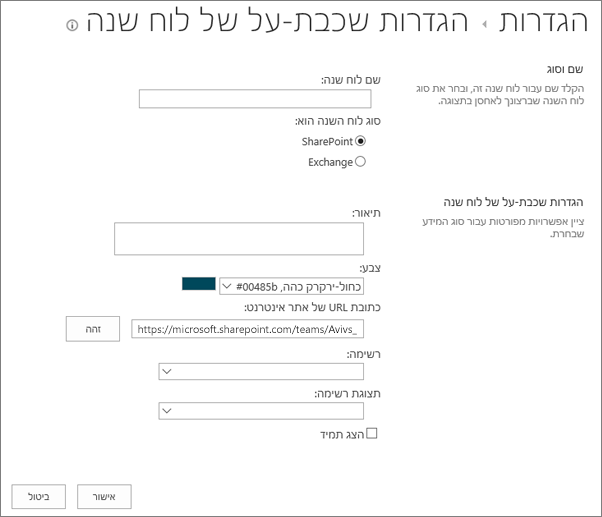
-
במקטע הגדרות שכבת -על של לוח שנה, הקלד תיאור עבור לוח השנה (אופציונלי) ושנה את ערכת הנושא של צבעי ברירת המחדל עבור לוח השנה (אופציונלי).
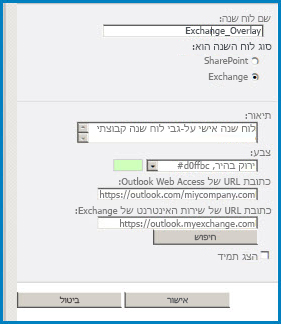
-
לחץ על חיפוש כדי למלא באופן אוטומטי כתובות אינטרנט עבור כתובת ה-Url של Outlook web Accessו_z0z_ כתובת ה-url של שירות האינטרנט. אם Find אינו פועל בסביבה שלך, הקלד את כתובות ה-url באופן ידני.
-
אם ברצונך שלוח השנה _z0z_ זה יופיע תמיד בלוח השנה של הקבוצה _z1z_ , לחץ על ' הצג תמיד'. כאשר האפשרות ' תצוגה תמיד ' אינה מסומנת, תוכל להפעיל ולכבות שכבות-על מהעמוד. אם הוא מסומן, לוח השנה של שכבת-העל יופיע תמיד בלוח השנה של העמוד.
-
לחץ על אישור ולאחר מכן לחץ שוב על אישור .










